FBSの口座開設は、FBS公式サイトで行います。
FBSの口座開設は、最短5分程度で完了します。また、細かなステップに分かれているので一度にすべてを終わらせなくても大丈夫です。
FBSに口座開設できる年齢は18歳以上。
FBSのサイトは日本語化されていますので、英語が苦手でも問題ありません。
すでに他の海外FX業者に口座開設している方はもちろん、海外FX業者に口座開設するのが初めての方にも分かりやすくFBS口座開設方法を解説します。ぜひご利用ください。
[PR]システムトレードランキング
FBSリアル口座開設方法・全手順
FBSに口座開設する際は、まず、FBS公式サイトのトップページで口座タイプを選択します。次に、表示される口座開設フォームでメールアドレスや氏名などを登録します。メールと電話番号の確認後、個人エリア(FBS会員ページ)で本登録を行って、口座開設のすべての手順が完了です。
FBSの公式サイトは日本語が少しおかしい部分もありますが、迷わず日本円口座を開設できるよう以下でしっかり解説します。
それでは、FBSに口座開設する方法を最初の登録手順から解説します。
- 手順1FBS公式サイトにアクセス
- 手順2FBS口座開設フォームを表示
FBS公式サイトが表示されたら、少し下にスクロールすると、口座タイプを選択する部分があります。
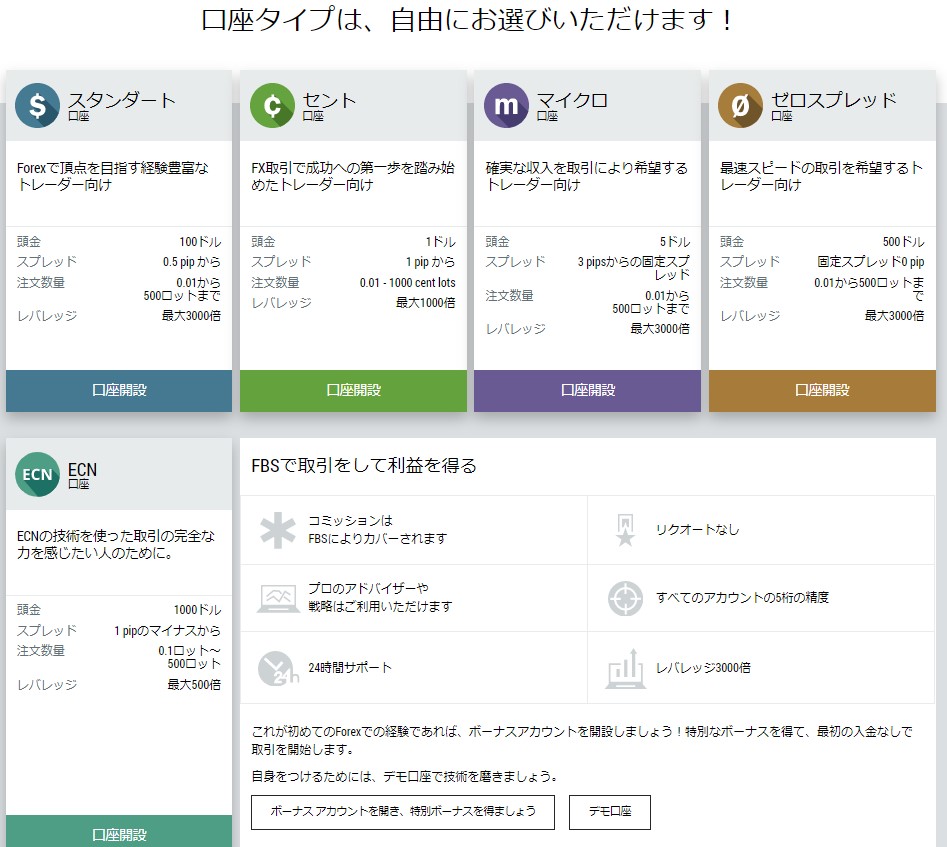
お好みの口座タイプの『口座開設』ボタンを押してください(この記事では『スタンダード口座』を選択した場合の画面で解説します)。
おすすめの口座タイプ
すべてのトレーダーにお勧め:『スタンダード口座』(入金ボーナス対象)。
スキャルピングをする方にお勧め:『ECN口座』(入金ボーナス対象外)。
>>FBSのボーナスについてはこちらの記事もどうぞ
・『ゼロスプレッド口座』は手数料が大きすぎるため、トータルの取引コストが『ECN口座』を上回ってしまうことがよくあるので、『ECN口座』の方がお勧めです。
・FBSの口座開設ボーナスは、もらえる口座タイプが決まっています。もらうためには、一旦別の口座タイプで口座開設して、追加で『口座開設ボーナスをもらえる口座』を開設する必要があります。
>>FBSの口座タイプについてはこちらの記事もどうぞ - 手順3メールと氏名を登録
『口座開設』ボタンを押すと、メールと氏名を登録する画面が表示されます。
SNSアカウントでも登録できますが、今回はメールと氏名を登録して口座開設する手順を解説します。
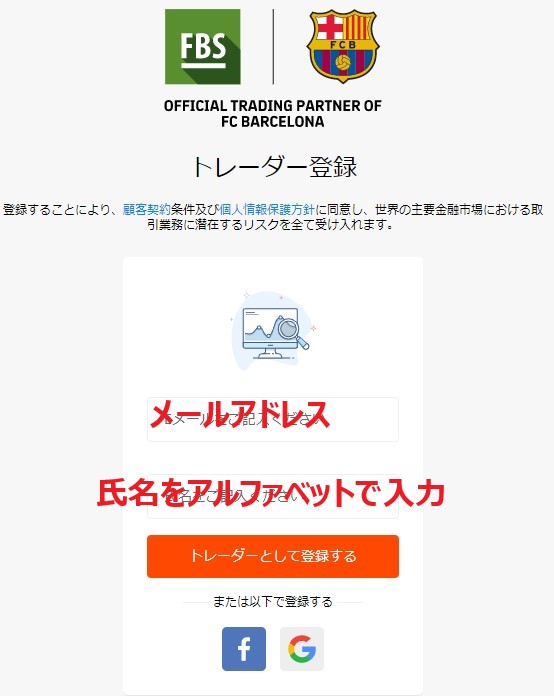
メールアドレス この後、口座開設に必要な情報がFBSから送られてきます。正確に入力してください。 氏名 ・半角アルファベットで入力します(例 Taro Yamada)。
・この後で提出する身分証明書に書かれている氏名を入力します。メールアドレスと氏名を入力したら、『トレーダーとして登録する』ボタンを押します。
- 手順4パスワードを設定
FBS会員ページにログインするためのパスワードを設定します。
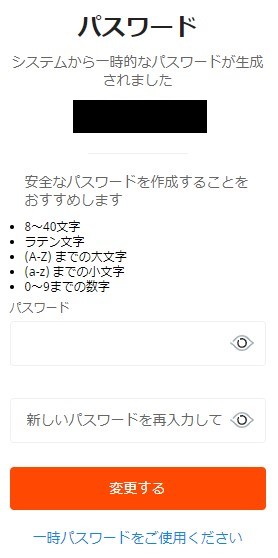
『一時的なパスワード』が表示されていますが、これは無視してください。
パスワードを作成して、『パスワード』と『新しいパスワードを再入力……』の2か所に入力します。
パスワードは以下のルールに従って作成してください。
- 8~40文字
- アルファベット大文字・小文字
- 数字
入力したら『変更する』ボタンを押します。
確認メールが送信されたことを知らせる画面が表示されます。
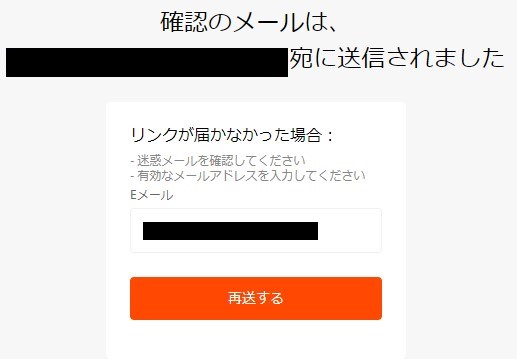
もしもFBSからのメールが届かない場合は、この画面で、メールアドレスが正しいことを確認して(間違っていたら修正して)、『再送する』ボタンを押してください。
- 手順5口座開設の確認メールを受信
登録したメールアドレス宛にFBSからメールが届いています。
もしもメールが届いていない場合は、ご自分の『迷惑メールフォルダ』も確認してください。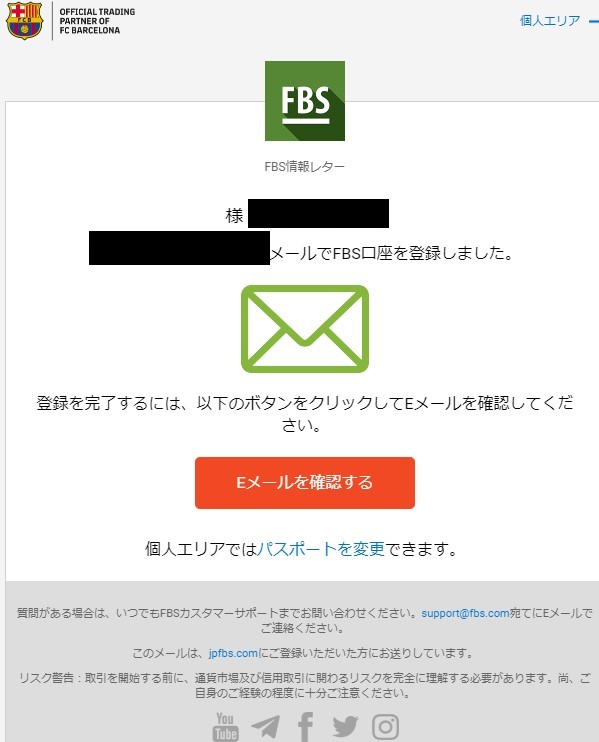
『Eメールを確認する』ボタンを押します。
『Eメールが確認されました』画面が表示されます。
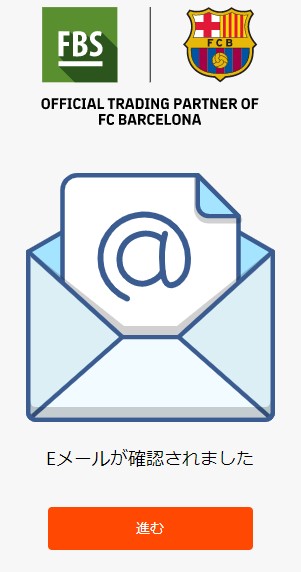
『進む』ボタンを押します。
- 手順6口座の基本設定を登録・円口座に設定
開設する取引口座の基本情報を登録します。
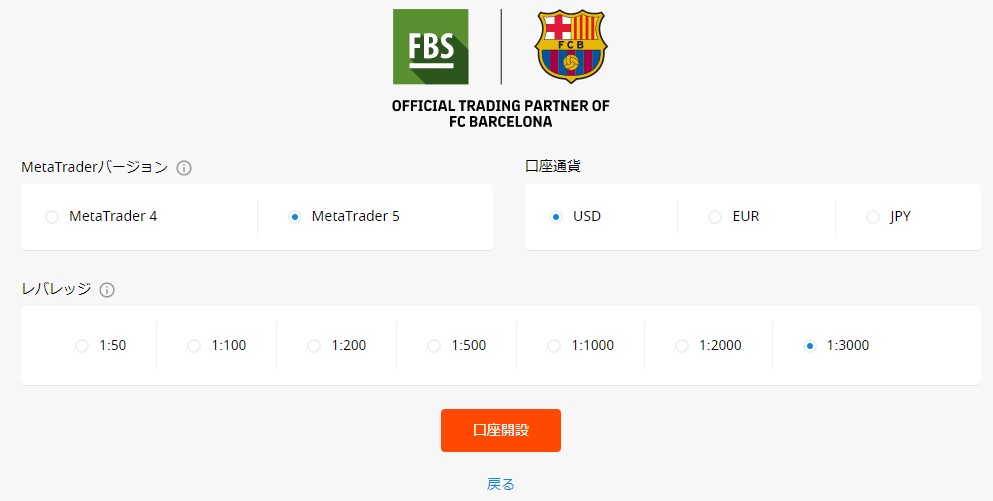
MetaTraderバージョン トレードで使用するプラットフォームを選択します。 口座通貨 ここで選択した通貨で口座残高などが表示されます。日本円はjPYを選択します。 レバレッジ レバレッジを選択します。3000倍なら1:3000を選択します。 選択したら、『口座開設』ボタンを押します。
登録情報の確認画面が表示されます。
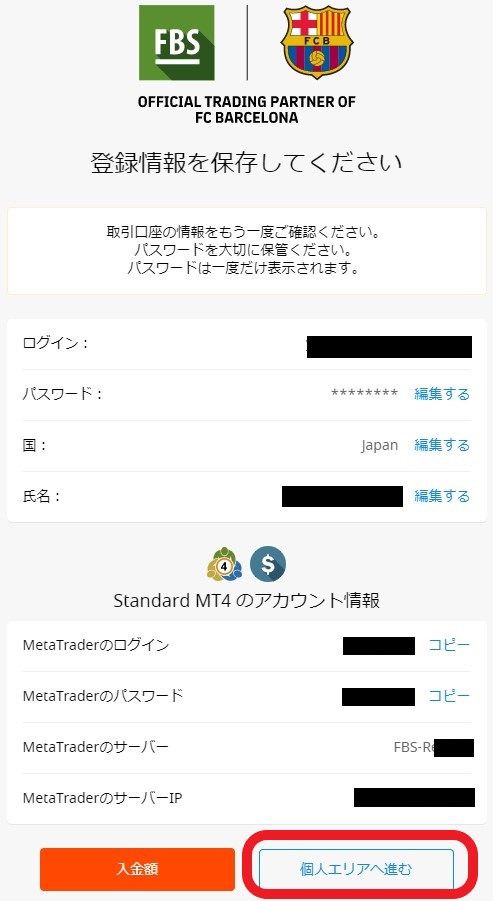
この画面に書かれている内容は非常に重要です。
特に、パスワードを確認できるのはこの画面が最後です。メモし忘れていたら、必ずメモを取っておいてください。
確認が終わったら、『個人エリアへ進む』ボタンを押します。
- 手順7電話番号の認証
個人エリア(FBS会員ページ)が表示されます。電話番号の認証手続きを行いましょう。
右上あたりに表示されている『電話番号を確認する』を選択します。
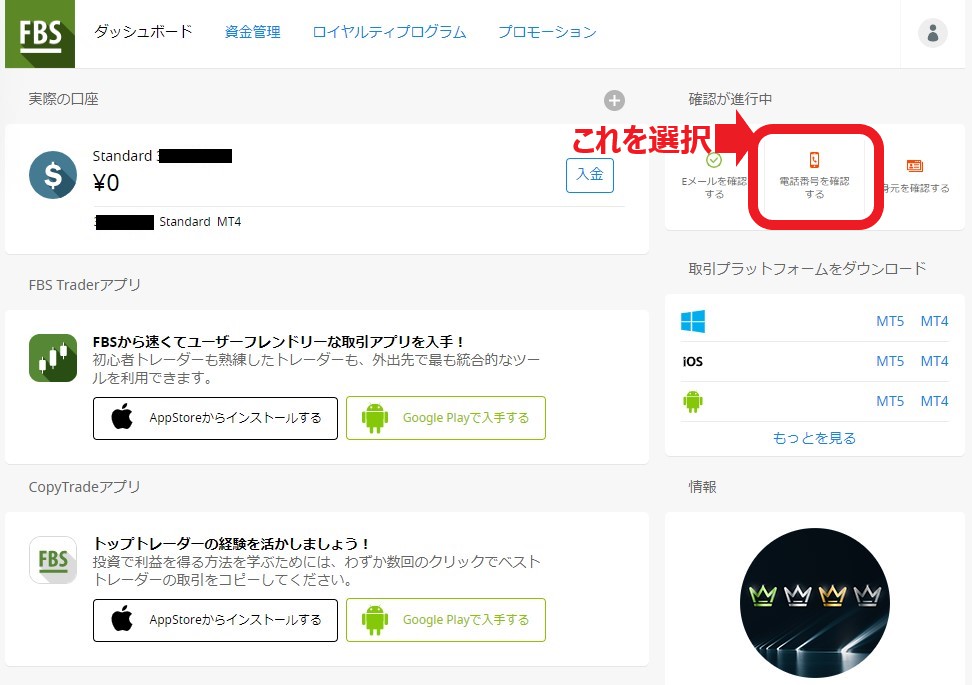
電話番号を入力する画面が表示されます。
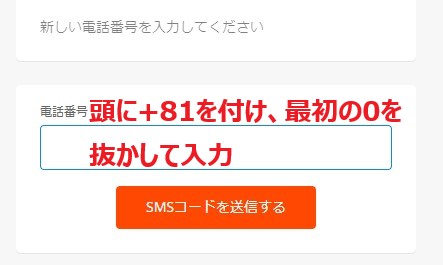
電話番号は、必ずSMS(ショートメッセージ)を受信できる電話番号を入力してください。
入力例:09087654321の場合、+819087654321と入力します。先頭に”+81″を付けて、電話番号の最初の0を省略します。
『SMSコードを送信する』ボタンを押すと、入力した電話番号宛にFBSからショートメッセージが届きます。
届いたショートメッセージに書かれた確認コードを入力します。
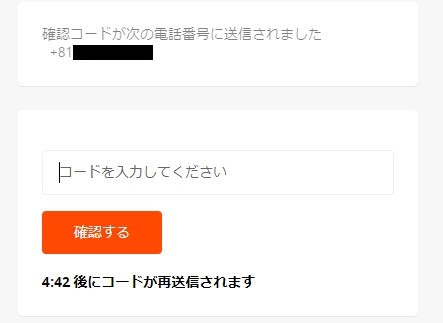
確認コードを入力したら『確認する』ボタンを押します。
確認コードに間違いが無ければ、確認完了画面が表示されます。
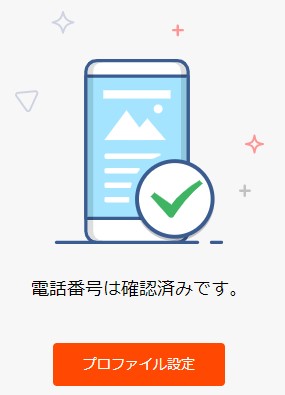
『プロファイル設定』ボタンを押します。
- 手順8身分証明書の提出
FBSに身分証明書のコピーを提出します。なお、FBSの場合、住所確認書類は必要ありません。
身分証明書は以下のもののうち1つを準備してください。
- 運転免許証
- パスポート
- マイナンバーカード
顔写真と文字(氏名や住所など)が鮮明に写っていれば、スマホのカメラで撮影した画像でも、スキャナーで取り込んだ画像でも構いません(画像ファイルはJPG、PNG、BMP、PDFのいずれかで保存してください)。
引っ越しなどで住所が変わった場合、例えば運転免許証なら、裏面のコピーも必要です。
身分証明書のコピーを準備できたら、FBSに提出しましょう。
プロファイル設定画面から『ID確認』を選択します。
プロファイル設定画面が表示されていない場合、FBS会員ページのダッシュボード右上あたりに表示されている『身元を確認する』を選択してください。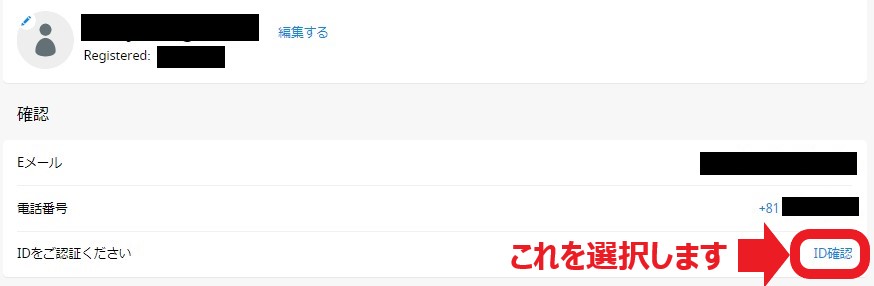
『ID確認』を選択します。
FBSに身分証明書を提出する画面が表示されます。
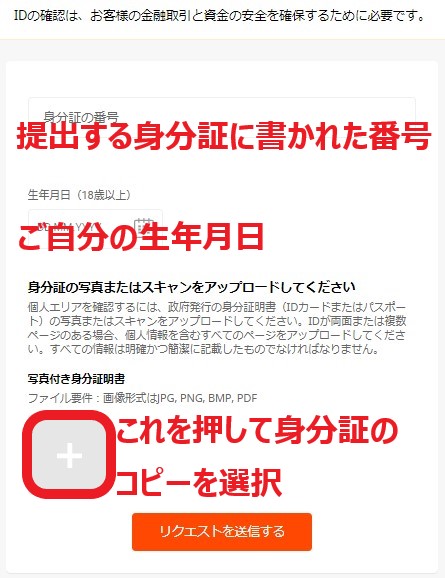
『身分証の番号』『生年月日』を入力します。
『写真付き身分証明書』の下にある+を押して、身分証明書のファイルを選択してください。なお、2つ以上のファイルを提出する場合、1つ目のファイルを選択すると2つ目の枠が表示されますので、2つ目のファイルも必ず選択して提出してください。
『リクエストを送信する』ボタンを押します。
送信完了画面が表示されます。
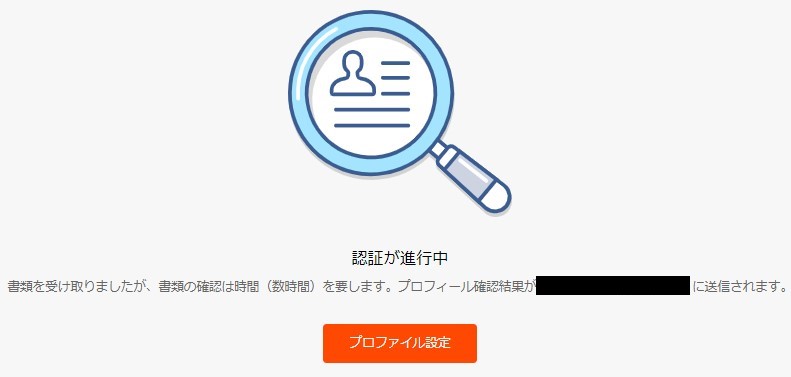
身分証明書の確認は、早ければ数時間、遅くても3営業日程度で完了します(混雑具合によります)。
確認が終了すると、先ほど『ID確認』と表示されていた部分が『承認済み』に変わります。
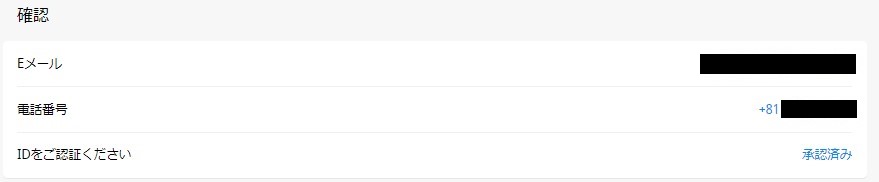
- 手順9FBS口座開設の完了・次に行うこと
これでFBSの口座開設が完了しました。
FBSでトレードするために、トレードプラットフォームをダウンロードして設定しましょう。
>>トレードプラットフォームのダウンロードからログインまでの手順はこちら
それでは、FBSでのトレードをお楽しみください。

